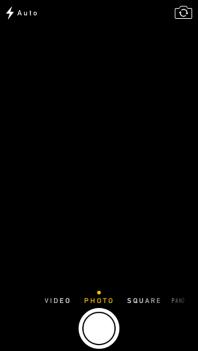Résolu ! Comment sortir du mode DFU en iPhone 15
 Théodore Rodin
Théodore Rodin- Updated on 2023-09-04 to iPhone 15
L'iPhone 15 vient tout juste d'être publié, et de nombreux utilisateurs sont encore en train de s'habituer aux nouvelles fonctionnalités et particularités de l'appareil. Un mode peu connu auquel l'iPhone peut accéder est le mode DFU (Device Firmware Update).
Il s'agit d'un mode de diagnostic de bas niveau qui peut être utilisé pour restaurer le logiciel de l'iPhone. Cependant, il arrive parfois que les utilisateurs mettent involontairement leur iPhone en mode DFU et ne sachent ensuite pas comment en sortir.
Dans ce guide, nous allons vous guider à travers les étapes pour entrer le mode DFU sur l'iPhone 15, puis vous montrer comment sortir du mode DFU sur l'iPhone 15. Le mode DFU d'Apple peut être déroutant au début, mais ce guide rendra le processus simple et clair.
- Partie 1. Comment sortir du mode DFU sur iPhone 15 ?
- Partie 2. Comment mettre iPhone 15 en mode DFU ?
- Partie 3. Comment réparer l'iPhone 15 bloqué en mode DFU ?
- Partie 4. Les gens demandent également comment sortir du mode DFU iPhone 15
Partie 1. Comment sortir du mode DFU sur iPhone 15 ?
L'iPhone 15, comme les autres modèles d'iPhone récents, peut entrer le mode DFU (Device Firmware Update). Il s'agit d'un mode de diagnostic de bas niveau qui peut être utilisé pour restaurer l'appareil. Cependant, si vous mettez accidentellement votre iPhone 15 en mode DFU, Vous voudrez savoir comment sortir du mode DFU et revenir au fonctionnement normal.
Pour quitter le mode DFU iPhone 15, suivez ces étapes :
1. Appuyez et relâchez rapidement le bouton d'augmentation du volume sur le côté de l'iPhone.
2. Appuyez immédiatement et relâchez rapidement le bouton de réduction du volume.
3. Enfin, maintenez enfoncé le bouton latéral sur le côté droit de l'iPhone. Continuez à maintenir le bouton latéral enfoncé jusqu'à ce que le logo Apple apparaisse à l'écran.
4. Une fois le logo Apple visible, vous pouvez relâcher le bouton latéral.

L'iPhone devrait maintenant sortir du mode DFU et redémarrer normalement. Les points clés sont d'appuyer successivement sur les boutons d'augmentation du volume, de diminution du volume et latéral. Cette séquence de pressions sur les boutons signale à l'iPhone de quitter le mode de diagnostic.
Partie 2. Comment mettre iPhone 15 en mode DFU ?
Dans certains cas, vous devrez peut-être mettre intentionnellement votre iPhone 15 en mode DFU (Device Firmware Update), par exemple lors du dépannage ou avant de restaurer l'appareil. Voici les étapes à suivre pour mettre l'iPhone 15 en mode DFU :
1. Connectez l'iPhone à votre ordinateur à l'aide du câble USB fourni avec l'appareil.
2. Appuyez et relâchez rapidement le bouton d'augmentation du volume sur le côté de l'iPhone.
3. Appuyez immédiatement et relâchez rapidement le bouton de réduction du volume.
4. Maintenant, maintenez enfoncé le bouton latéral sur le côté droit de l'iPhone. Continuez à maintenir le bouton latéral enfoncé jusqu'à ce que l'écran devienne noir et que le logo Apple disparaisse.
5. Lorsque l'écran devient noir, maintenez le bouton latéral enfoncé tout en appuyant et en maintenant enfoncé le bouton de réduction du volume.
6. Après environ 5 secondes de maintien des deux boutons, relâchez uniquement le bouton latéral tout en continuant à maintenir le bouton de réduction du volume enfoncé.

7. Si l'écran de l'iPhone reste noir et n'affiche pas le logo Apple, cela signifie que l'appareil est passé avec succès en mode DFU.
La clé consiste à appuyer rapidement sur les boutons d'augmentation du volume, de réduction du volume et latéraux tout en étant connecté à un ordinateur via USB. Cette combinaison met l'iPhone en mode de récupération afin que vous puissiez accéder aux fonctions de diagnostic et de maintenance. Assurez-vous de suivre ces étapes soigneusement pour réussir à mettre votre iPhone 15 en mode DFU.
Partie 3. Comment réparer l'iPhone 15 bloqué en mode DFU ?
Si votre iPhone 15 est bloqué en mode DFU et que vous ne pouvez pas le quitter à l'aide de la séquence de boutons, vous aurez peut-être besoin d'un logiciel plus puissant pour résoudre le problème sans perdre de données. UltFone iOS System Repair est un excellent outil pour quitter en toute sécurité le mode DFU sur un iPhone.
UltFone iOS System Repair peut résoudre plus de 150 problèmes différents du système iOS, notamment la sortie du mode de récupération, les boucles du logo Apple, les écrans noirs, les écrans gelés, etc. Il est compatible avec les dernières versions d'iOS et les modèles d'iPhone, y compris iOS 17 et l'iPhone. Série 14/15. Il offre un moyen simple et sûr de remettre votre iPhone au fonctionnement normal après avoir accidentellement entré DFU.
Principales fonctionnalités de la réparation du système UltFone iOS :
- Quitter en toute sécurité le mode DFU sur un iPhone 15 en un seul clic
- Éviter la perte de données - n'efface pas le contenu de votre appareil
- Interface conviviale - aucune compétence technique requise
- Rétrograder depuis iOS 17 sans iTunes
- Réinitialiser l'iPhone sans mot de passe ni ordinateur
- Prise en charge des dernières versions d'iPhone et d'iOS
Si votre iPhone 15 est bloqué en mode DFU, vous pouvez utiliser UltFone iOS System Repair pour quitter facilement cet état sans perdre de données. Voici comment sortir du mode DFU en iPhone 15 :
- Étape 1 Téléchargez et installez UltFone iOS System Repair sur votre ordinateur. Connectez votre iPhone 15 à votre ordinateur à l'aide du câble USB fourni. Lancez UltFone iOS System Repair. Cliquez sur « Commencer ».

- Étape 2 Dans l'écran suivant, sélectionnez le mode « Réparation standard ». Cela réparera l'iPhone bloqué en mode DFU sans effacer vos données.

- Étape 3UltFone détectera automatiquement la version iOS de votre iPhone et téléchargera le package de firmware correct requis pour le processus de réparation. Attendez la fin du téléchargement du firmware.

- Étape 4 Une fois le firmware prêt, cliquez sur "Démarrer la réparation standard. " Le logiciel va maintenant sortir votre iPhone 15 du mode DFU. Soyez patient, car cela peut prendre un certain temps.

- Étape 5 Une fois la réparation terminée, votre iPhone redémarrera normalement, quittant le mode DFU. Toutes vos données et contenus seront toujours intacts.

Partie 4. Les gens demandent également comment sortir du mode DFU iPhone 15
Q1. Pourquoi mon téléphone est-il bloqué en mode DFU ?
Le mode DFU est un état de diagnostic de bas niveau dans lequel les iPhones entrent en cas de dysfonctionnement logiciel majeur. Cela peut être dû à un échec de mise à jour, à des fichiers de système d'exploitation corrompus ou à une tentative de jailbreak infructueuse. Le téléphone entre dans ce mode pour se protéger.
Q2. Pourquoi mon iPhone ne quitte-t-il pas le mode DFU ?
Si votre iPhone 15 ne quitte pas le mode DFU à l’aide de la séquence de boutons standard, il y a probablement un grave dysfonctionnement logiciel.
L'appareil peut ne pas répondre correctement aux signaux de redémarrage et quitter cet état de diagnostic. L'utilisation d'un outil dédié tel que UltFone iOS System Repair peut contourner ce problème et forcer votre iPhone à sortir du mode DFU lorsque les méthodes standard ne fonctionnent pas.
Conclusion
Entrer accidentellement en mode DFU sur votre nouvel iPhone 15 peut être alarmant, mais heureusement, quitter cet état de diagnostic est simple. Suivre la séquence appropriée d'appuis sur les boutons de volume et latéraux redémarrera votre iPhone et le sortira du mode DFU.
Pour référence future, vous pouvez également déclencher intentionnellement DFU lorsque cela est nécessaire pour les réparations et la maintenance du système. Assurez-vous simplement de savoir comment le quitter par la suite.
Si le mode DFU de l'iPhone 15 iOS 17 ne se ferme pas, faites appel à la puissance d'outils logiciels comme UltFone iOS System Repair pour le forcer à revenir au fonctionnement normal.


 Théodore Rodin
Théodore Rodin